Как да отпечатате снимка от Yandex на принтер
Yandex е една от добре познатите и популярни търсачки в Интернет с руска морфология. Предоставя огромен брой различни услуги. Освен това осигурява паралелно търсене в снимки, видеоклипове и карти.

Съдържанието на статията
Как да отпечатате снимка от Yandex на принтер
Случва се, че докато работите в Yandex, възниква необходимостта да отпечатате определена снимка от Интернет. Тази операция е напълно възможна. Няма да отнеме много време. Не изисква специални умения.
Избор на текст
Първо трябва да отидете в браузъра. Ако началната страница не е Yandex, тогава тя трябва да бъде намерена във всяка търсачка. В прозореца, който се отваря, въведете заявка, чрез която ще търсим необходимата информация. Когато желаният сайт бъде намерен, отворете го. Намираме снимка, която трябва да бъде отпечатана на принтер. Освен това:
- Изберете желаната снимка с десния бутон на мишката.
- Изберете функцията „копиране“ или въведете клавишната комбинация Ctrl+C. Картината ще бъде запазена в клипборда.
- Отворете текстовия редактор на WindowsWord.
- Щракваме с десния бутон на мишката, избираме функцията „поставяне“ или набираме клавишната комбинация Ctrl + V.
Можете също да използвате екранна снимка за копиране. Например, като използвате клавишната комбинация Ctrl+Alt+PrtScn.
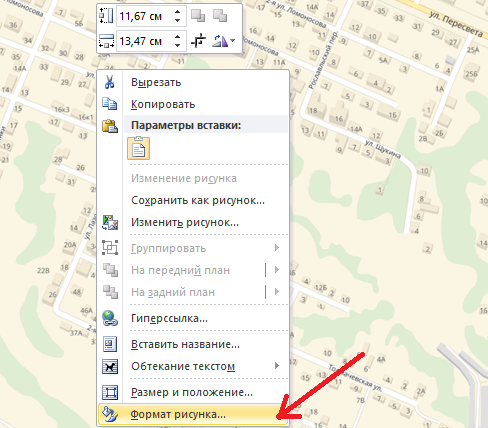
Преглед
Поставяме снимката на страницата и я редактираме.Понякога се налага да увеличите или намалите изображението. В Word, за да промените картина, трябва да я изберете с мишката. По периметъра на картината ще се появят специални маркери. С тяхна помощ можете да промените размера на картината и да я завъртите.
Тюлен
ВНИМАНИЕ! Отпечатването на изображения изисква повече мастило. Затова е препоръчително да отпечатате всичко правилно първия път.
Свързваме принтера към електрическата мрежа и към компютъра. Би било полезно да използвате инструкциите за оборудването. Ако устройството е свързано, трябва да проверите дали има драйвери за него. Инсталират се от диска, който идва с принтера. Можете също да изтеглите софтуера от уебсайта на производителя на принтера. След цялата подготвителна работа започваме да печатаме. Има два начина за печат:
- Отворете желаното изображение за преглед в Windows Photo Viewer. След това в менюто „Печат“ изберете елемента със същото име. Можете също да използвате клавишните комбинации Ctrl и P.
- Във всяка папка изберете желания файл и натиснете десния бутон на мишката. Изберете елемента „Печат“.
ВАЖНО. Преди да печатате, трябва да сте сигурни, че сте избрали правилното устройство, дори ако имате само един принтер, свързан към вашия компютър. За да направите това, трябва да отидете в падащия списък и да проверите името. След това изберете размера на хартията, оформлението за печат и броя на копията.
В прозореца „Устройства и принтери“ трябва да проверите дали има грешки в работата на печатащата машина. Просто щракнете с десния бутон върху принтера, който използвате, и изберете „Отстраняване на неизправности“. Програмата ще провери функционалността на устройството и ще ви каже какви корекции да направите.
ЗАБЕЛЕЖКА.За по-качествен печат е по-добре да използвате софтуера, доставен с принтера.
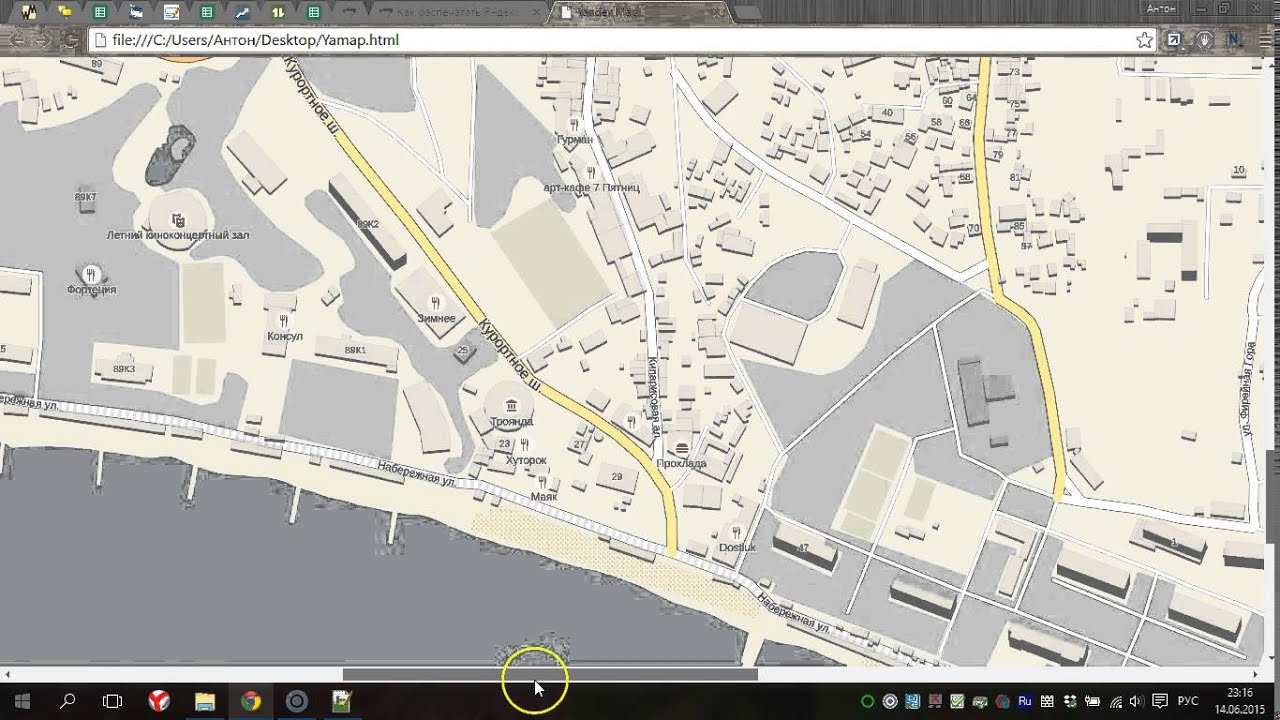
Помолих те да ми кажеш как да го отпечатам без да записвам и копирам снимката. Не получих отговор. Вероятно не е възможно да направите това в Yandex






Помолих те да ми кажеш как да го отпечатам без да записвам и копирам снимката. Това вероятно не е възможно в Yandex